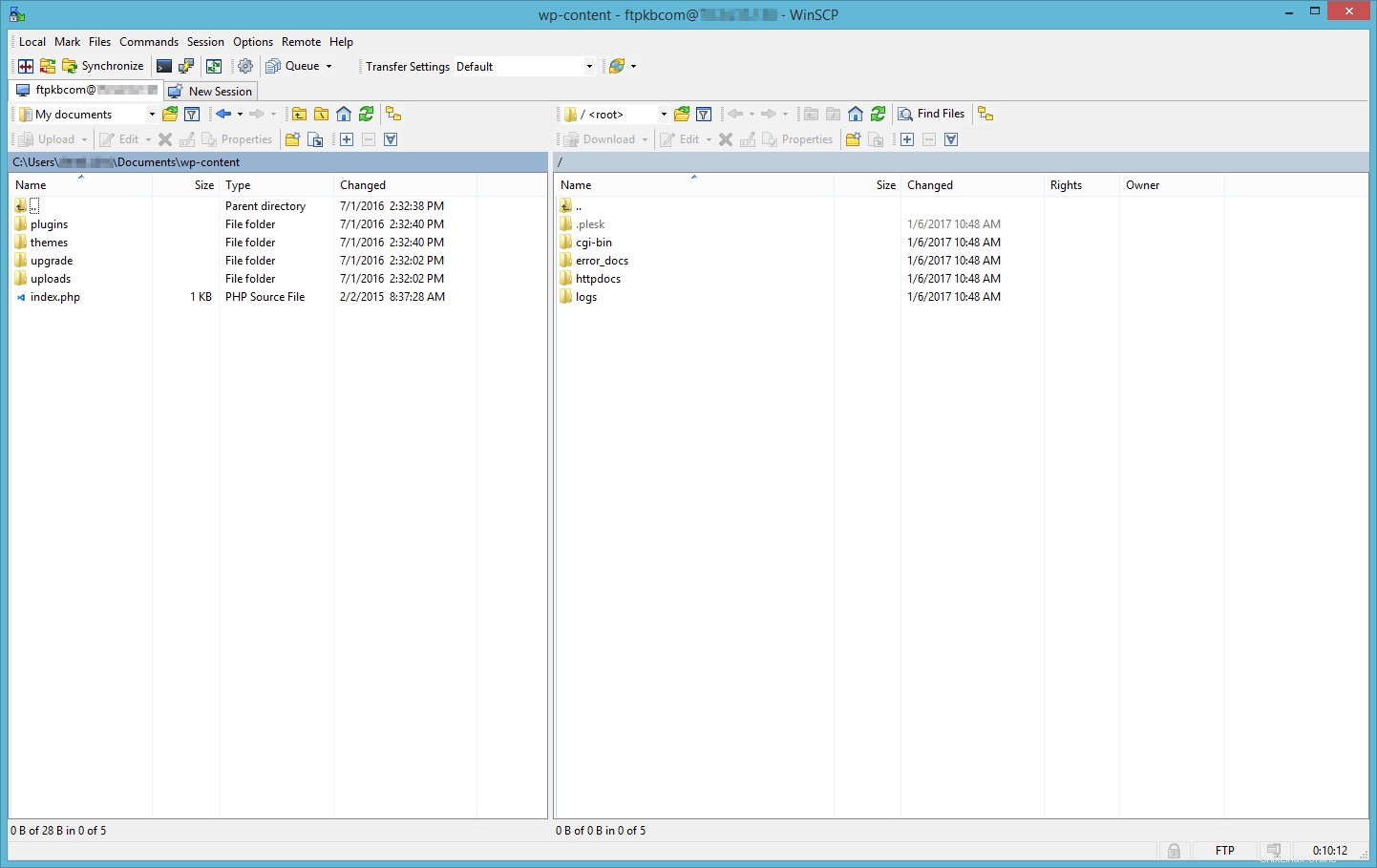FileZilla
Přestože je k dispozici mnoho FTP klientů, FileZilla je bezplatný a snadno použitelný multiplatformní klient s otevřeným zdrojovým kódem. Můžete použít libovolného FTP klienta, kterého znáte. Snímky obrazovky pocházejí z verze FileZilla 3.23.0.2.
Odmítnutí odpovědnosti:Pokud se rozhodnete používat FileZilla, doporučujeme vám použít odkaz uvedený v tomto článku. Tento odkaz je opět zde .
Pro přístup k souborům vašeho webu potřebujete přihlašovací údaje FTP uvedené v uvítacím e-mailu. Pokud si nejste jisti nebo nemůžete najít své uživatelské jméno nebo heslo FTP, můžete je změnit podle našeho článku Nastavení nebo změna uživatelského jména nebo hesla k FTP účtu. Pokud jste zákazníkem dedikovaného serveru, přečtěte si článek Jak získat hesla pomocí Control Suite.
Chcete-li se připojit k souborům pomocí FTP, postupujte podle následujících kroků.
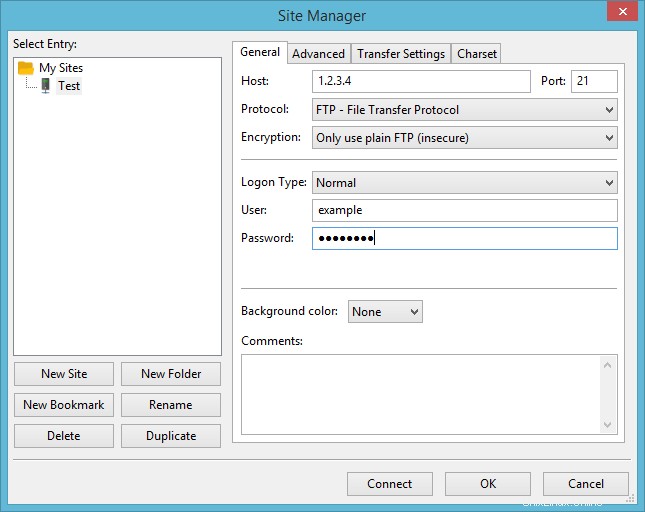
- Otevřete FileZilla FTP klient.
- V části Soubor vyberte Správce webu
- Uvnitř Site Manager , klikněte na Nový web
- Zadejte název svých stránek
- Do pole Obecné zadejte následující přihlašovací údaje karta:
- Hostitel:[vasedomena.com]
- Port:21 [Pokud nemáte vyhrazený server a nenakonfigurujete jej tak, aby používal jiný port. V takovém případě odpovídajícím způsobem upravte číslo portu.]
- Protokol:FTP – File Transfer Protocol
- Šifrování:Používejte pouze prostý FTP (Ve výchozím nastavení není FTP zabezpečený. Použijte prostý FTP, pokud jste FTP nezabezpečili certifikátem.)
- Typ přihlášení:Normální
- Uživatel:[FTPUser]
- Heslo:[FTPPheslo]
- Klikněte na tlačítko Připojit tlačítko
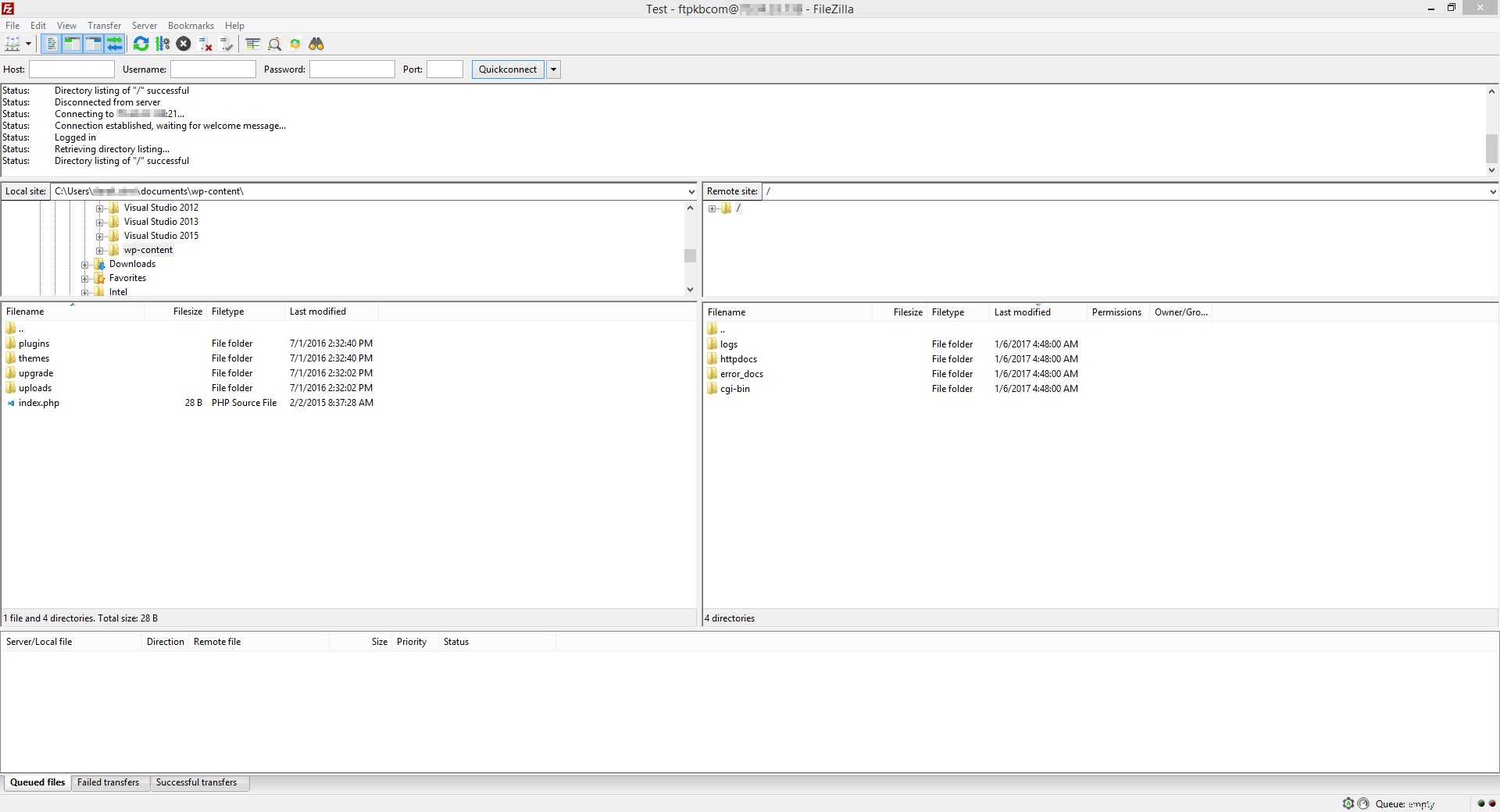
Nyní budete moci přetahovat soubory a/nebo složky mezi místním počítačem a serverem. Všechny soubory pro váš web jsou ve výchozím nastavení umístěny ve složce httpdocs.
WinSCP
WinSCP je bezplatný a open source FTP klient založený na .NET a lze jej stáhnout zde.
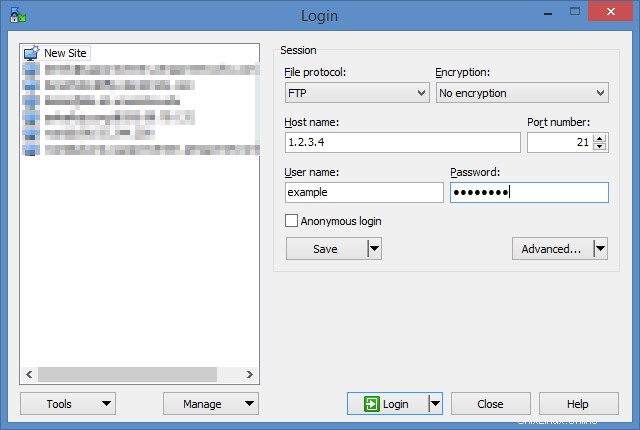
- Otevřete WinSCP
- V rámci Relace v rozbalovací nabídce přepněte na FTP
- Ve výchozím nastavení není šifrování podporováno, takže pokud nemáte nastaveno šifrování FTP, ponechte výchozí možnost Žádné šifrování
- Do pole Název hostitele zadejte název hostitele nebo adresu IP zadejte své uživatelské jméno do pole Uživatelské jméno a své heslo do poleHeslo pole.
- Ponechte Číslo portu na 21, pokud nejste na vyhrazeném serveru a nepřizpůsobili jste si FTP server tak, aby používal jiný port.
- Klikněte na tlačítko Uložit , chcete-li toto připojení uložit pro pozdější použití, v opačném případě klikněte na Přihlásit
- Jakmile se přihlásíte, budete moci přetahovat soubory zleva (vaše PC) doprava (server) nebo naopak.